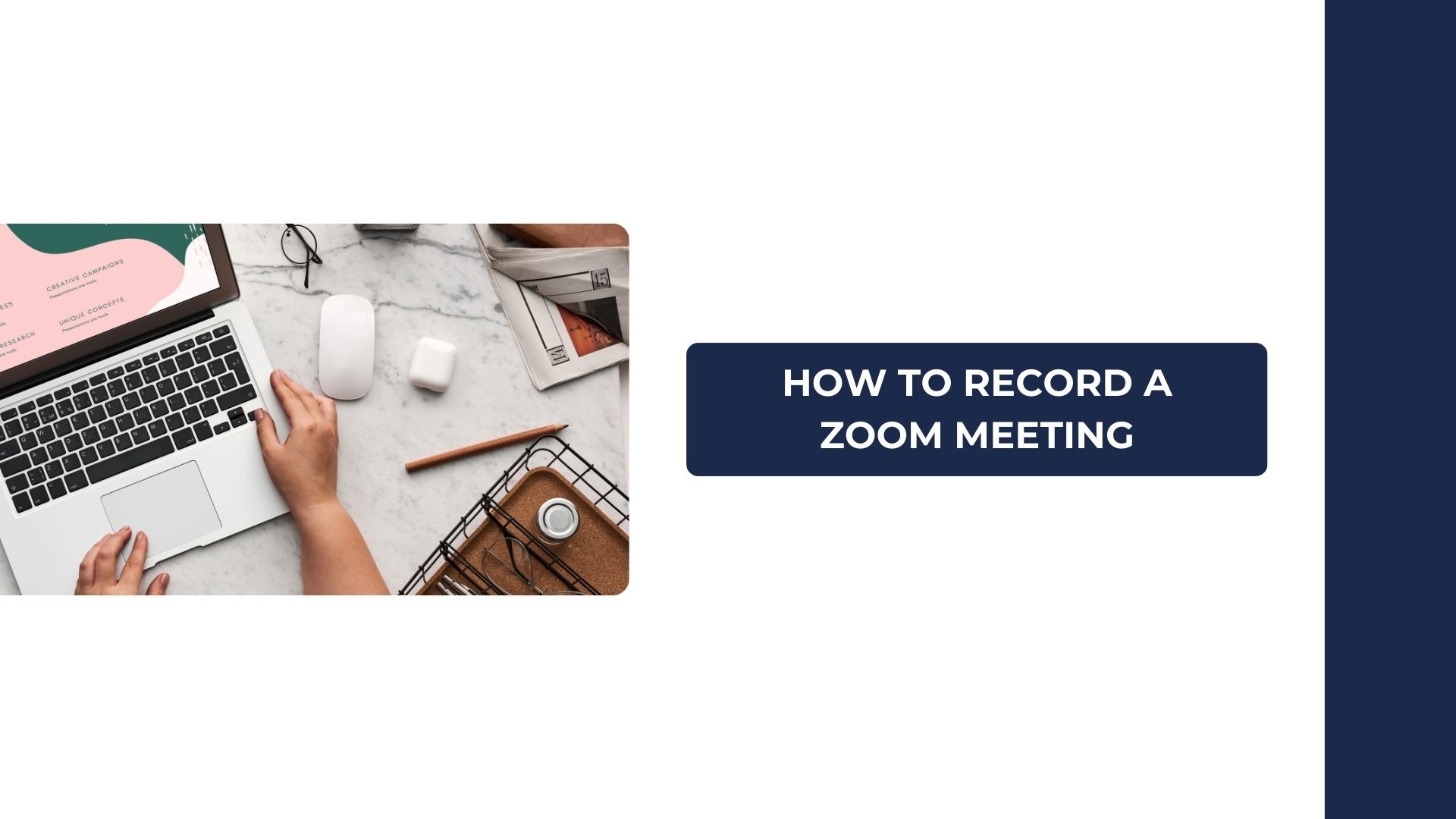レコーディング ズーム・ミーティング は、専門家、教育者、学生にとって大きな変化をもたらします。重要な議論を記録したり、プレゼンテーションを見直したり、出席できなかった人と会議を共有したりする必要がある場合でも、Zoomの内蔵録画機能はシンプルで効率的なソリューションを提供します。
このブログでは、Zoomミーティングの録画方法をステップごとに説明し、権限と録画オプションについて説明します。 VOMO AI 究極のツールとして 書き写す そして、録音した内容を要約し、実用的な洞察を得る。
Zoomミーティングを録画できますか?
そう、Zoomはプラットフォーム内で直接会議を簡単に録音できるのだ。ただし、いくつか注意すべき点がある:
- ホスト許可:会議を録音できるのは、会議の主催者または録音許可を与えられた参加者のみです。
- ローカルまたはクラウド録画:Zoomのプランによって、ローカルに録画(コンピューターに保存)するか、クラウドに録画(どのデバイスからでもアクセス可能)することができます。
Zoomミーティングの録画方法:ステップバイステップガイド
デスクトップでもモバイルでも、Zoomミーティングをシームレスに録画する方法をご紹介します。
デスクトップ用(WindowsおよびMac)
- 会議の開始または参加
- パソコンでZoomアプリを開き、会議を開始または参加する。
- 録音ボタンを探す
- 会議ツールバーの下部にある 記録 ボタンをクリックします。2つのオプションが表示されます:
- このコンピューターに記録する (ローカル録音用)。
- クラウドへの記録 (有料アカウントで利用可能)。
- レコーディング中
- 録画ボタンをクリックすると、Zoomはすべての参加者に会議が録画されていることを示す通知を表示します。
- 一時停止または録画停止
- 会議中、ツールバーの対応するボタンをクリックして、録画を一時停止または停止することができます。
- 録画にアクセスする
- ローカル録画の場合:会議終了後、ファイルはパソコンに保存されます。デフォルトの場所、またはZoomの設定で指定したフォルダに保存されます。
- クラウド録画の場合Zoom Webポータルにアクセスし、次の項目に移動します。 レコーディングをクリックし、ファイルをダウンロードまたは共有する。
モバイル(iOSおよびAndroid)
- 会議の開始または参加
- モバイルデバイスでZoomアプリを開き、ミーティングを開始または参加します。
- 録画オプションにアクセスする
- をタップする。 もっと見る オプション(3つの点)をツールバーに追加します。
- 選択 クラウドへの記録 (注:モバイル機器はクラウド録画にのみ対応しています)。
- 一時停止または録画停止
- を使用する。 一時停止/録音停止 ボタンで会議中の録音を管理できます。
- 録画にアクセスする
- 会議終了後、以下のサイトから録画の閲覧およびダウンロードが可能です。 レコーディング セクションをご覧ください。
録画許可とベストプラクティス
参加者の録画許可を有効にする方法
あなたがホストで、他の人に会議の録画を許可したい場合:
- 会議中に 参加者 をクリックしてください。
- 参加者の名前にカーソルを合わせて もっと見る.
- 選択 レコードを許可する をクリックして、その参加者の録画を有効にします。
Zoom会議録音のベストプラクティス
- 参加者への通知:透明性を確保し、個人情報保護法を遵守するため、録音を開始する前に必ず参加者に知らせること。
- 収納スペースの確認:コンピュータまたはクラウドアカウントに、録画を保存するのに十分なストレージがあることを確認してください。
- セットアップのテスト:重要な会議の前には、録画機能が正しく動作しているか簡単なテストを行ってください。
Zoomミーティングを録画した後にすべきこと
Zoomミーティングの録音は最初のステップに過ぎません。録音ができたら、次はそれをより実用的で役立つものにしましょう。そこで VOMO AI が入ってくる。
VOMOのAIがZoomミーティングの録画を強化する方法
VOMO AIは、Zoomで録音した音声を書き起こし、要約するための究極のツールです。話し言葉をテキスト化し、実用的な洞察に変えることで、VOMO AIは時間を節約し、生産性を高めます。
ズームレンズの録画にVOMO AIを選ぶ理由
- 正確なテープ起こし
- アップロード ズーム録画 をVOMO AIに渡すと、音声を驚くほど正確にテキストに書き起こしてくれる。
- 50カ国語以上のテープ起こしに対応し、国際色豊かなチームに最適です。
- スマートノート
- 会議を自動的に簡潔なスマートノートにまとめ、重要な決定事項、アクションアイテム、重要なポイントを強調表示します。
- AIに洞察を求める
- Ask AI機能を使えば、トランスクリプトを直接問い合わせることができます。例えば
- 「ミーティングでの収穫は?
- "話し合った行動ポイントをまとめる"
- シームレスなワークフロー統合
- EメールやSlack、Microsoft Teamsなどのコラボレーションプラットフォームを通じて、書き起こしや要約をチームと簡単に共有できます。
- 安全なクラウドストレージ
- 録音と書き起こしを整理して、クラウドで簡単にアクセスできます。
ズーム録画でVOMO AIを使う方法
- 上記の手順でZoom会議を録画します。
- オーディオまたはビデオファイルを VOMO AI.
- VOMO AIが自動的に録音を書き起こし、要約します。
- スマートノートを見直し、AIに質問する機能を使って重要な洞察を引き出す。
ズームの内蔵録画機能に代わるもの
Zoomの録音機能を利用できない場合(無料アカウントのユーザーなど)、サードパーティ製のツールを使って会議を録音することができます:
- OBSスタジオ:WindowsとMac用のフリーで多機能な録音ソフトウェア。
- iPhone/Macでの画面録画:内蔵の画面録画機能を使えば、素早く簡単に解決できます。
- サードパーティ製アプリ:TechSmith CaptureやCamtasiaのようなツールは、高度な録画・編集機能を備えています。
Zoomミーティングの録音は、ディスカッションを記録し、重要なポイントを文書化し、欠席した参加者とコンテンツを共有するために不可欠な手法です。次のような場合に活用できます。 音声からテキストへ または ビデオからテキストへデスクトップとモバイルデバイスの両方で、これらの録画を効果的に管理することは非常に重要です。
あなたのレコーディングを次のレベルに引き上げるには、VOMO AIをお試しください。 AIモデル 正確な 音声テキスト化 トランスクリプション ディクテーション サポートと詳細 AI会議メモ.VOMOはまた、次のことも行っている。 ボイスメモ 学生、専門家、コンテンツ制作者は、生の録音を明確で検索可能な、実用的な洞察に変換することができます。
Zoomレコーディングを最大限に活用する準備はできていますか? VOMO AIを今すぐ試す そして、よりスマートなテープ起こしやノートテイクを経験する!